- PowerPointのファイルにフォントを埋め込んで、開くパソコンによってフォントが変わらないようにする方法
iPhone小ネタ集:Safariで表示されたQRコードを直接読み取る方法
iPhone小ネタ集:Safariで表示されたQRコードを直接読み取る方法

この記事は公開から1年以上経過しています。
こんにちは、チーフクリエイターのSHOJIです。
チラシや名刺など様々なシーンで活用されているQRコード。
QRコードを読み取るため、カメラアプリを利用する機会は多く特に問題もないのですが、iPhoneでホームページを見ている時に画面に表示されたQRコードを読み取りたい時ってありませんか?
実は、Safariの画面に表示されたQRコードって、スクリーンショットを撮ったり、パソコンで別途同じ画面を表示させてカメラで読み取らなくても、画面に表示されたQRコードを直接読み取ることが出来るんです!
Safariで表示されたQRコードを直接読み取る方法
QRコードを読み取る方法はいたって簡単。
画面に表示されたQRコードを長押しして、該当のURLにアクセスするだけです。
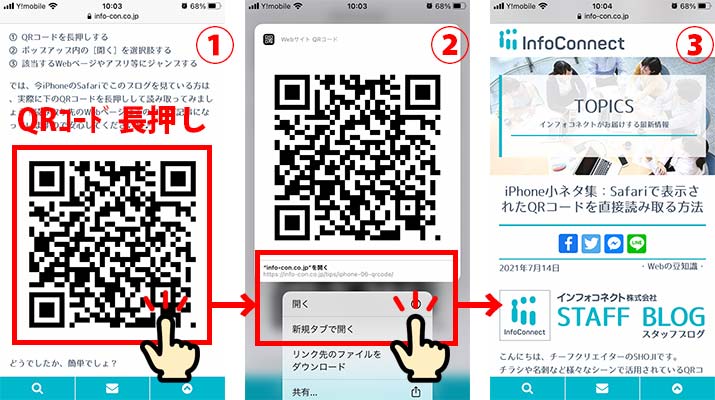
① QRコードを長押しする
② ポップアップ内の[開く]を選択肢する
③ 該当するWebページやアプリ等にジャンプする
ポップアップ内の表示はiOSのバージョンによって異なっていますので適宜選択し、QRコード下部にジャンプ先のURLが表示されている場合は、タップする前に必ず確認して、怪しいWebサイトに誘導されないかチェックするようにしましょう!
では、iPhoneのSafariでこのブログを見ている方は、実際に下のQRコードを長押しして読み取ってみましょう!読み取り先のWebページはこのブログ記事になっていますので安心してくださいね♪
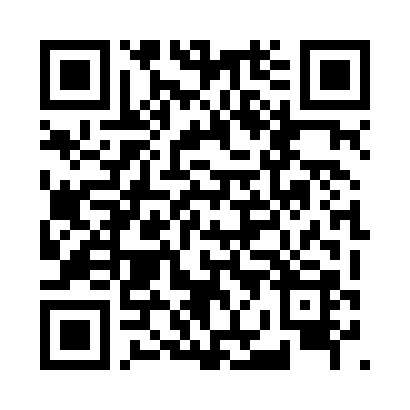
どうでしたか、簡単だったでしょ?
もちろん、iPadのSafariでも同様に読み取りが可能です。
最近では、QRコードを利用したキャッシュレス決済も普及したため、幅広い年代で使われるようになったのは良いのですが、手軽で便利な反面、誰でも作成や複製を簡単にすることができるため、その安全性が問題視されることが多々あります。
偽造や複製を防止するような技術も開発されてはいますが、むやみやたらに怪しいQRコードを読み取らないことが大切ですね。
iPhone・iPadの豆知識集
一瞬でWebページの先頭にジャンプする方法
https://info-con.co.jp/tips/iphone-07-back_to_top/
Safariで表示されたQRコードを直接読み取る方法
https://info-con.co.jp/tips/iphone-06-qrcode/
意外と知られていない通話を保留にする方法
https://info-con.co.jp/tips/iphone-05-call-holding/
撮影した「HEIC」形式の写真を「JPEG」形式に変換する方法
https://info-con.co.jp/tips/iphone-04-convert_heic_to_jpg/
SafariでフルスクリーンショットPDFを簡単に保存する方法
https://info-con.co.jp/tips/iphone-03-full-screenshot/
メモアプリで書類を簡単にスキャン&PDF化する方法
https://info-con.co.jp/tips/iphone-02-memo_scan_document/
Safariでスーパーリロード(キャッシュクリア)が簡単にできるショートカットの実装方法
https://info-con.co.jp/tips/iphone-01-superreload/
[Webの豆知識]関連記事
- Google Chromeのホーム画面をカスタマイズ!背景を画像やGIFに変える方法
- インフォコネクトのkintone活用【日常運用プロセス管理編】
- 朝が楽しみになる!Androidスマホでアラーム音を好きな曲に設定する方法
- Illustratorでアピアランスを別オブジェクトに簡単にコピーする方法
- 【Instagram】フィードに統一感を!プレビューアプリ"inpreview"で投稿計画。
Service
Contact
インフォコネクトに相談してみませんか?
経営コンサルティングからITサービス活用支援、ホームページ制作などに関するご依頼や、ご質問・ご相談など、なんでもお気軽にお問い合わせください。
